iOS 17:如何使用iPhone的新待機模式
iOS 17的其中一個最令人興奮和最好的功能是iPhone上的全新待機模式。當您的iPhone在充電時處於橫向模式時,它可以變成一個智慧顯示器。這個全新的待機模式可讓您以全螢幕的方式查看當前的日期和時間、來電、Siri響應以及其他重要資訊。它非常適合放在辦公桌、床頭櫃或廚房櫃檯上,為您帶來全新的使用體驗。
即使您的 iPhone 距離較遠,也可獲得天氣更新和運動比分。 iOS 17 的這項功能能為充電閒置的 iPhone 增添更多用途。
在這份實作指南中,我們將向您介紹如何在iPhone上啟用和使用待機模式,以及如何自訂待機模式。讓我們開始吧!
如何在 iOS 17 中使用待機模式
1. iOS 17 中預設啟用待機模式。但是,請前往“設定”->“待機”並確保開關已開啟。
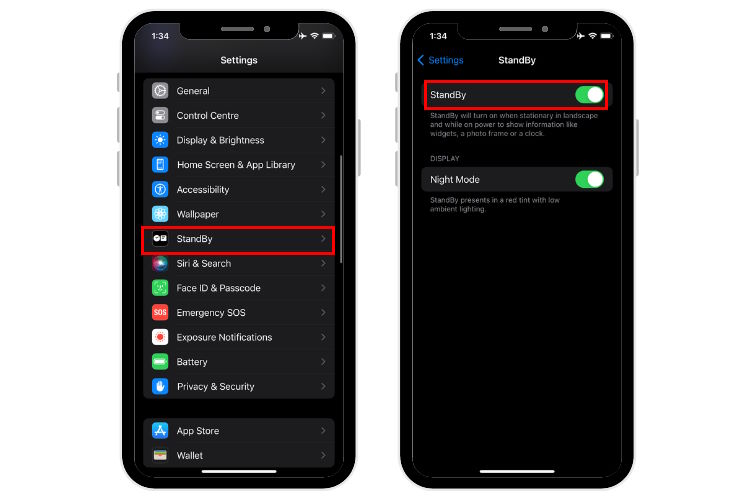
2. 現在,將您的 iPhone 等級放置在任何無線/MagSafe 充電器上。您也可以將 iPhone 連接到有線充電器並將其置於橫向模式。確保您的 iPhone 顯示器已鎖定。
4. 然後, iPhone上將自動啟用iOS 17 待機模式。當您第一次使用這個很酷的功能時,您將看到一個歡迎畫面。
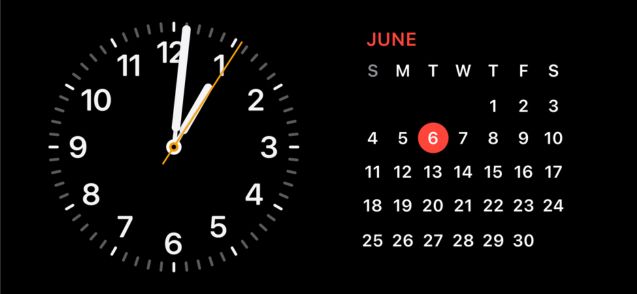
6. 由於iPhone 14 Pro 和14 Pro Max 具有常亮顯示屏,因此當您的iPhone 螢幕關閉且以橫向模式充電時,待機模式始終可用。
7. 對於其他支援iOS 17的iPhone,螢幕會在20秒後關閉。您必須點擊螢幕才能再次顯示待機視圖。
如果 iOS 17 待機模式不適合您,請查看我們的文章。在這裡,我們列出了修復 iPhone 上 StandBy 無法運作的方法。
如何在 iOS 17 中自訂待機模式
您可以透過新增不同的小工具和照片以及更改時鐘樣式來自訂 iPhone 上的待機模式。待機模式也支援Siri、來電、即時活動、更大的通知等。以下是在 iPhone 上的 iOS 17 中自訂待機的不同方法。
如何將小工具新增至待機模式
1. 預設情況下,待機功能將顯示類比時鐘和行事曆小工具。您可以向上滑動其中任何一個來更改視圖。例如,您可以選擇顯示股票資訊、天氣更新、提醒、即將發生的事件,或從待機模式控制您的 HomeKit 裝置。
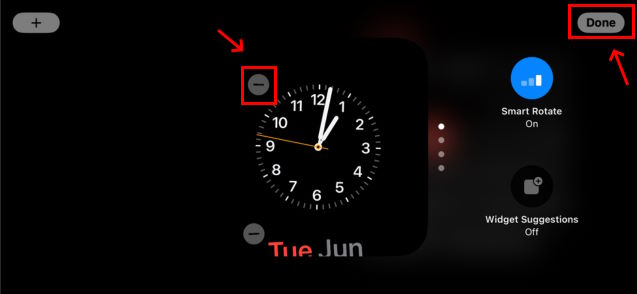
4. 若要在其位置新增新的小工具,請點選左上角的 「 」圖示。
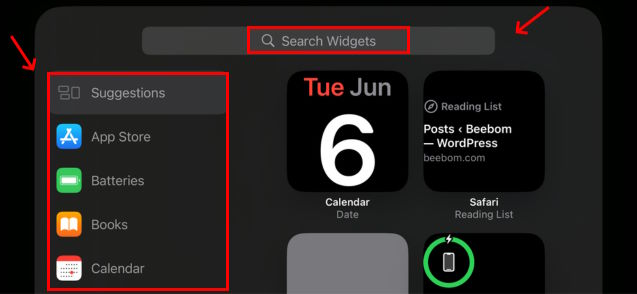
6. 您也可以建立小工具堆疊,以便在待機模式下透過上下滑動來存取多個小工具。
7. 繼續,您可以在待機檢視上向左滑動以查看所有可用畫面。
8. 第一次向左滑動將顯示iOS 17 中的照片待機視圖。它顯示 iPhone 上照片應用程式中的照片和影片。
如何在 iPhone 上自訂待機鐘面
在待機模式下下次向左滑動將顯示一個可自訂的全螢幕時鐘。目前您可以從五種不同的時鐘樣式中進行選擇。就是這樣:
您只需在當前時鐘樣式上上下滑動即可更改它。或者,只需按住時鐘樣式即可查看所有可用選項。選擇您喜歡的時鐘樣式,然後點擊“完成”以套用變更。

iOS 17 的這項最新功能會記住您的首選視圖。此外,在常亮顯示器上,iPhone 待機時會自動在右側變暗為紅色,這樣就不會幹擾您的睡眠。如果您不想在 iPhone 處於待機模式時接收通知,請前往“設定”->“待機”,然後關閉“顯示通知”開關。
如何停用 iPhone 的待機模式
要停用此功能,請前往iPhone 上的「設定」->「待機」 。在這裡,關閉待機開關。

經常問的問題
如何在 iPhone 上開啟待機功能?
在支援 iOS 17 的裝置上,預設會自動啟用待機模式。要使用此功能,您只需在橫向模式下將 iPhone 充電或連接到有線或無線充電器即可。
我的 iPhone 支援待機嗎?
所有運行 iOS 17 的 iPhone 都支援待機。因此,如果您的 iPhone 支援 iOS 17,它將支援待機,但不會像 iPhone 14 Pro 和 14 Pro Max 那樣始終處於開啟狀態。作為參考,iPhone XR 及更新型號支援最新的 iOS 更新。
哪些 iPhone 有待機模式?
所有搭載iOS 17 的iPhone 都具有待機模式,可將您的手機變成智能顯示屏,以顯示日期和時間、提醒、即將發生的事件,或在iPhone 以橫向模式充電時控制您的HomeKit 裝置。
iPhone 上的待機模式在哪裡?
當您在顯示器鎖定的橫向模式下為 iPhone(執行 iOS 17)充電時,待機模式會自動啟用。您可以在“設定”->“待機”中找到此功能。
如何關閉 iPhone 上的待機功能?
開啟「設定」>「待機」並關閉滑桿。
以上是iOS 17:如何使用iPhone的新待機模式的詳細內容。更多資訊請關注PHP中文網其他相關文章!

熱AI工具

Undresser.AI Undress
人工智慧驅動的應用程序,用於創建逼真的裸體照片

AI Clothes Remover
用於從照片中去除衣服的線上人工智慧工具。

Undress AI Tool
免費脫衣圖片

Clothoff.io
AI脫衣器

Video Face Swap
使用我們完全免費的人工智慧換臉工具,輕鬆在任何影片中換臉!

熱門文章

熱工具

記事本++7.3.1
好用且免費的程式碼編輯器

SublimeText3漢化版
中文版,非常好用

禪工作室 13.0.1
強大的PHP整合開發環境

Dreamweaver CS6
視覺化網頁開發工具

SublimeText3 Mac版
神級程式碼編輯軟體(SublimeText3)
 iOS 18 RC 中發現 iPhone 零件啟動鎖——可能是蘋果對以用戶保護為幌子銷售維修權的最新打擊
Sep 14, 2024 am 06:29 AM
iOS 18 RC 中發現 iPhone 零件啟動鎖——可能是蘋果對以用戶保護為幌子銷售維修權的最新打擊
Sep 14, 2024 am 06:29 AM
今年早些時候,蘋果宣布將把啟動鎖定功能擴展到 iPhone 組件。這有效地將各個 iPhone 組件(例如電池、顯示器、FaceID 組件和相機硬體)連結到 iCloud 帳戶,
 iPhone零件啟動鎖可能是蘋果對以用戶保護為幌子銷售維修權的最新打擊
Sep 13, 2024 pm 06:17 PM
iPhone零件啟動鎖可能是蘋果對以用戶保護為幌子銷售維修權的最新打擊
Sep 13, 2024 pm 06:17 PM
今年早些時候,蘋果宣布將把啟動鎖定功能擴展到 iPhone 組件。這有效地將各個 iPhone 組件(例如電池、顯示器、FaceID 組件和相機硬體)連結到 iCloud 帳戶,
 多名 iPhone 16 Pro 使用者報告觸控螢幕凍結問題,可能與防手掌誤觸敏感度有關
Sep 23, 2024 pm 06:18 PM
多名 iPhone 16 Pro 使用者報告觸控螢幕凍結問題,可能與防手掌誤觸敏感度有關
Sep 23, 2024 pm 06:18 PM
如果您已經拿到了 Apple iPhone 16 系列的裝置(更具體地說是 16 Pro/Pro Max),那麼您最近很可能遇到某種觸控螢幕問題。一線希望是你並不孤單——報告
 Gate.io交易平台官方App下載安裝地址
Feb 13, 2025 pm 07:33 PM
Gate.io交易平台官方App下載安裝地址
Feb 13, 2025 pm 07:33 PM
本文詳細介紹了在 Gate.io 官網註冊並下載最新 App 的步驟。首先介紹了註冊流程,包括填寫註冊信息、驗證郵箱/手機號碼,以及完成註冊。其次講解了下載 iOS 設備和 Android 設備上 Gate.io App 的方法。最後強調了安全提示,如驗證官網真實性、啟用兩步驗證以及警惕釣魚風險,以確保用戶賬戶和資產安全。
 在使用PHP調用支付寶EasySDK時,如何解決'Undefined array key 'sign'”報錯問題?
Mar 31, 2025 pm 11:51 PM
在使用PHP調用支付寶EasySDK時,如何解決'Undefined array key 'sign'”報錯問題?
Mar 31, 2025 pm 11:51 PM
問題介紹在使用PHP調用支付寶EasySDK時,按照官方提供的代碼填入參數後,運行過程中遇到報錯信息“Undefined...
 安幣app官方下載v2.96.2最新版安裝 安幣官方安卓版
Mar 04, 2025 pm 01:06 PM
安幣app官方下載v2.96.2最新版安裝 安幣官方安卓版
Mar 04, 2025 pm 01:06 PM
幣安App官方安裝步驟:安卓需訪官網找下載鏈接,選安卓版下載安裝;iOS在App Store搜“Binance”下載。均要從官方渠道,留意協議。
 多方認證:iPhone 17標準版將支持高刷!史上頭一回!
Apr 13, 2025 pm 11:15 PM
多方認證:iPhone 17標準版將支持高刷!史上頭一回!
Apr 13, 2025 pm 11:15 PM
苹果iPhone17或将迎来重大升级,以应对国内华为、小米等强劲竞争对手的冲击。据数码博主@数码闲聊站爆料,iPhone17标准版有望首次搭载高刷新率屏幕,显著提升用户体验。此举标志着苹果历经五年,终于将高刷新率技术下放至标准版机型。目前,iPhone16作为6000元价位段唯一一款配备60Hz屏幕的旗舰手机,显得有些落后。虽然iPhone17标准版将拥有高刷新率屏幕,但与Pro版相比仍存在差异,例如边框设计仍未达到Pro版的超窄边框效果。更值得关注的是,iPhone17Pro系列将采用全新、更
 Beats 為其產品陣容增添手機殼:推出適用於 iPhone 16 系列的 MagSafe 手機殼
Sep 11, 2024 pm 03:33 PM
Beats 為其產品陣容增添手機殼:推出適用於 iPhone 16 系列的 MagSafe 手機殼
Sep 11, 2024 pm 03:33 PM
Beats 以推出藍牙揚聲器和耳機等音訊產品而聞名,但令人驚訝的是,這家蘋果旗下公司從 iPhone 16 系列開始涉足手機殼製造領域。節拍 iPhone






